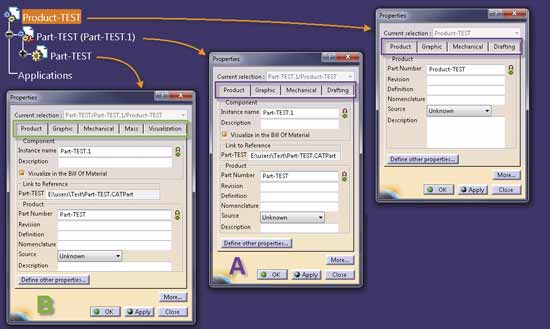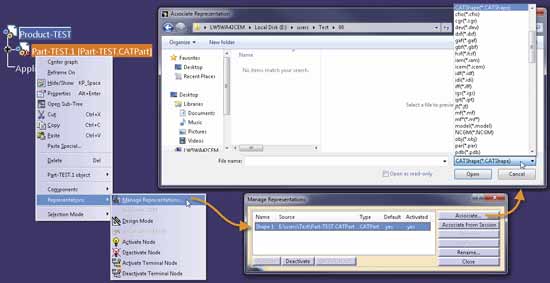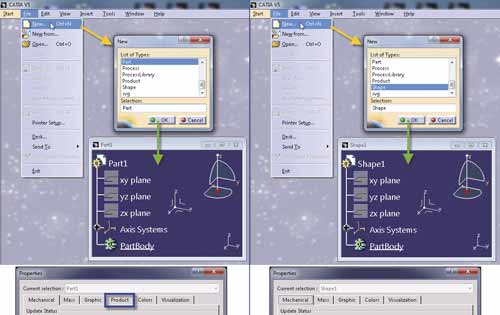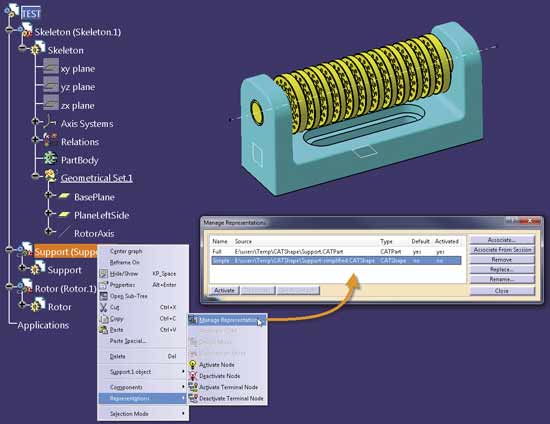Zastosowanie uproszczonych reprezentacji graficznych w formacie *.CGR nie jest jedyną metodą optymalizacji obciążenia pamięci komputera podczas pracy z dużymi złożeniami. W systemie CATIA V5 możliwe jest także definiowanie własnych reprezentacji graficznych, które mogą być zastosowane zarówno dla pojedynczych części jak zespołów.
Andrzej Wełyczko
Zanim jednak przejdę do szczegółów definiowania i zastosowania alternatywnych reprezentacji graficznych, myślę, że warto zastanowić się chwilę nad strukturą pliku typu *.CATProduct. Model przestrzenny każdego produktu może być w systemie CATIA V5 zdefiniowany za pomocą trzech rodzajów komponentów (Rys. 1): Part (model pojedynczej części) oraz Product i Component (modele zespołów części):
- ProductA – złożony z dwóch części: Part1 i Part2,
- ProductB – złożony z zespołu Product2 (typu Product) i części Part3,
- ProductC – złożony z zespołu Product2 (typu Product), zespołu Product3 (typu Component) i części Part3.
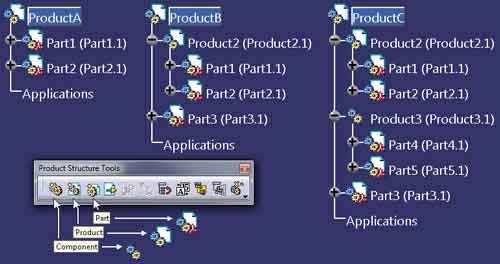
Rys. 1
Jeśli obiekty typu Part mogą być elementami składowymi obiektów typu Product i Component, to jaka jest między nimi różnica? Obiekty typu Product i Part mają swoją definicję zapisaną w pliku – odpowiednio: *.CATProduct i *.CATPart. Definicja obiektu typu Component jest zapamiętana tylko w definicji obiektu nadrzędnego (typu Product lub Component) i nie jest zapisana w dedykowanym pliku dyskowym, co sugerują także ikony tych poleceń – Component nie ma białej kartki w tle. Po uruchomieniu polecenia File/Save Management dla produktu ProductC łatwo zauważyć (Rys. 2), że Product3 (typu Component) nie znajduje się na liście plików do zapisu.
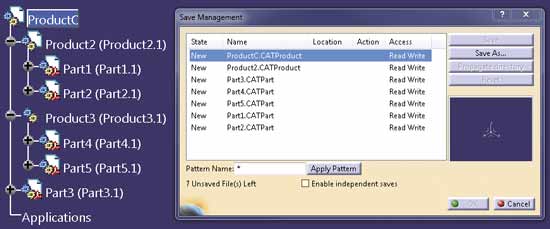
Rys. 2
Jakie jest praktyczne zastosowanie obiektów typu Component? Jeśli definicja produktu zawiera powtarzające się „bloki” części lub podzespołów – na przykład „blok” mocujący (śruba, podkładka i nakrętka) lub „blok” łożyskowy (łożysko, pierścienie osadcze, uszczelki) – to zastosowanie obiektów typu Component pozwala znacząco uprościć drzewo strukturalne tego produktu. Produkt o takiej samej reprezentacji graficznej może mieć zupełnie inną i moim zdaniem bardziej logiczną strukturę (Rys. 3):
- Product1 – zdefiniowany bez zastosowania obiektów typu Component,
- Product2 – zdefiniowany z zastosowaniem obiektu typu Component (tu: MountingSet), który zawiera śrubę i podkładkę.
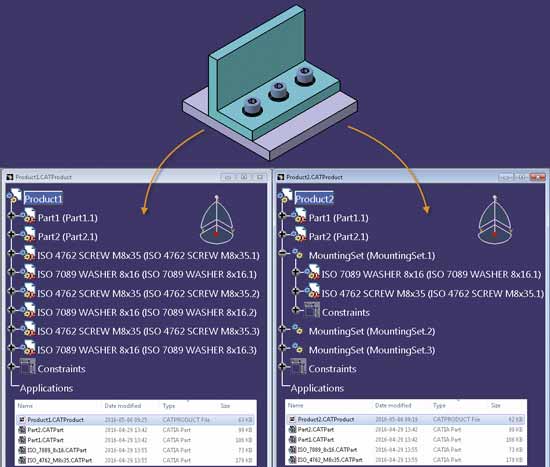
Rys. 3
Dla dużej liczby powtarzających się elementów zastosowanie obiektów typu Component upraszcza strukturę produktu. Jest to więc wskazanie pewnej metodyki definiowania, która ułatwia orientację w rozbudowanych strukturach dużych złożeń, ale nie ma istotnego wpływu na wielkość danych koniecznych do przetwarzania.
Jeśli przeprowadzimy analizę właściwości plików typu *.CATProduct i *.CATPart, to wnioski wydają się być oczywiste (Rys. 4): plik Part-TEST (typu *.CATPart) zastosowany jako komponent złożenia Product-TEST ma swoje właściwości „produktowe” (okno Properties A – zakładki Product, Graphic, Mechanical i Drafting), a jego reprezentacja graficzna ma właściwości specyficzne dla definicji geometrycznej komponentu (okno Properties B – zakładki Product, Graphic, Mechanical, Mass oraz Visualization).
Ilość danych, które definiują każdy produkt jest wprost proporcjonalna do wielkości reprezentacji graficznych wszystkich części tego produktu, czyli do wielkości plików typu *.CATPart. Jeśli złożenie jest naprawdę duże, to kierunek poszukiwania rozwiązania optymalnego powinien być oczywisty: trzeba zredukować wielkości plików, które definiują geometrię najbardziej skomplikowanych części.
W CATII można zarządzać reprezentacjami graficznymi komponentów zespołu (polecenie Manage Representations na rysunku 5). Domyślna (Default=yes) reprezentacja graficzna pojedynczej części zespołu jest zawsze zdefiniowana jako *.CATPart, ale po uruchomieniu polecenia Associate można wybrać alternatywne reprezentacje graficzne zdefiniowane w różnych formatach, w tym także pochodzących z innych systemów CAD.
Rozważmy zastosowanie plików w formacie *.CATShape.
Jak zdefiniować dokument w formacie *.CATShape? Najprostszą metodą jest zastosowanie polecenia File/New i wybór Shape z listy dostępnych typów. Definicja obiektów geometrycznych dla dokumentu typu *.CATShape jest taka sama, jak w przypadku *.CATPart. Elementy geometryczne mogą być zdefiniowane w środowiskach Part Design, Generative Shape Design, Generative Sheetmetal Design, itd. Jeśli porównamy struktury plików typu *.CATPart i *.CATShape (Rys. 6), to na pierwszy rzut oka poza domyślną nazwą pliku (Part1 i Shape1) nie widać w nich żadnej różnicy.
Dopiero po porównaniu właściwości tych formatów zauważymy, że *.CATShape nie jest „produktem” (brak zakładki Product) lub inaczej – *.CATShape to tylko definicja geometryczna, która nie może być wstawiona do struktury projektowanego wyrobu, jako samodzielny komponent.
Jakie jest praktyczne zastosowanie plików typu *.CATShape? Rozważmy przykład wirnika (Rys. 7), dla którego przygotowane zostały dwie reprezentacje graficzne: szczegółowa (Rotor.CATPart) oraz uproszczona (Rotor-simplified.CATShape).

Rys. 7
Oczywiście dobrą praktyką konstrukcyjną jest powiązanie tych reprezentacji w taki sposób, aby istotne zmiany kształtu, wykonane w reprezentacji szczegółowej, były automatycznie zastosowane w reprezentacji uproszczonej. Z tego powodu w definicji uproszczonej reprezentacji tego komponentu zastosowano polecenie Copy + Paste Special w trybie As Result With Link. Podobna procedura powinna być zastosowana w przypadku takich komponentów, dla których reprezentacja graficzna może być dla określonych zastosowań znacząco uproszczona.
Rozważmy teraz przykład produktu TEST (Rys. 8) zbudowanego z trzech komponentów: Skeleton, Support i Rotor. Zadaniem komponentu Skeleton jest kontrola wielkości, kształtu oraz położenia komponentów zespołu TEST i dlatego zdefiniowano w nim podstawowe elementy geometryczne (tu: BasePlane, PlaneLeftSide i RotorAxis), z którymi powiązane są odpowiednie elementy geometryczne części Support i Rotor.
Poza elementami geometrycznymi Skeleton może zawierać także parametry i reguły konstrukcyjne. Jeśli Skeleton określa wzajemne położenie wszystkich komponentów zespołu TEST, to jego podstawowe elementy geometryczne (na przykład Axis System) mogą być zastosowane do ustalenia położenia zespołu TEST w przestrzeni produktu nadrzędnego, czyli wtedy, gdy ten produkt jest podzespołem innego produktu. W rozważanym przykładzie każdy komponent zespołu TEST ma zdefiniowane dwie reprezentacje graficzne: szczegółową (Full) oraz uproszczoną (Simple). Liczba alternatywnych reprezentacji graficznych komponentu nie jest ograniczona i zależy tylko od intencji konstruktora:
- Szczegółowa i uproszczona reprezentacja graficzna części,
- Reprezentacje graficzne komponentu dla różnych etapów jego wytwarzania (na przykład w stanie surowym i po kolejnych etapach obróbki),
- Reprezentacja graficzna bez drobnych szczegółów konstrukcyjnych (otwory, zaokrąglenia krawędzi, itp.), w celu wykonania obliczeń wytrzymałościowych,
- Reprezentacje graficzne dedykowane do wykonania specyficznych widoków lub przekrojów rysunkowych
itp.
- start
- Poprzedni artykuł
- 1
- 2
- Następny artykuł
- koniec